Fix- preso em finalizar sua mensagem de configurações no Windows 10/11
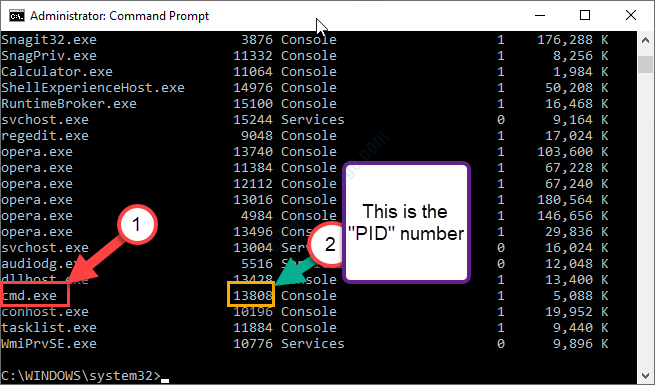
- 3489
- 87
- Howard Fritsch
É uma mensagem de erro aparecendo no Windows 10 ou no Windows 11 enquanto altera a foto da sua conta? Se você está enfrentando isso, há uma chance de ter muitos problemas para personalizar seu PC também. Mesmo quando você está reinstalando as janelas no seu computador ou enquanto instala um recurso Atualizar seu dispositivo pode ficar preso em “Finalizando suas configurações" tela. Se você estiver enfrentando algum desses problemas, siga estas correções simples no seu computador e o problema será resolvido em pouco tempo.
Fix-1 Kill cmd.exe usando o terminal CMD
Matando cmd.exe 'usando o Cmd Terminal irá corrigir o problema.
1.Ao instalar o Windows 10, pressione Shift+F10 Para trazer à tona o terminal CMD em seu computador.
2. No Prompt de comando janela, copiar colar este comando e depois atingir Digitar.
lista de tarefas
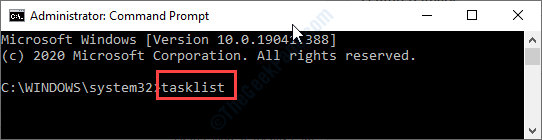
Isso mostrará a lista de serviços e consoles em andamento no Cmd janela.
3. Na lista das tarefas, você precisa descobrir “cmd.exe““.
4. Anote os cinco dígitos 'PID'Número do' cmd.exe'. (Exemplo- Nesse caso, o número PID é “13808““.)
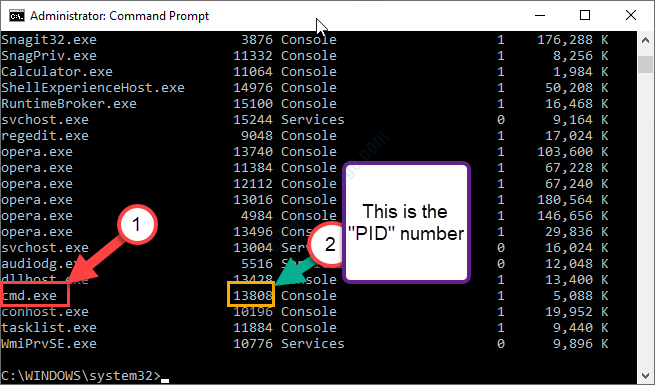
5. Agora, cópia de este comando e colar na janela da CMD. Modifique -o e depois bata Digitar.
TaskKill /PID /número
OBSERVAÇÃO- Substitua o "número”Com o número PID de cinco dígitos que você observou anteriormente.Exemplo- Como o número PID de 'cmd.exe 'é “13808“, Então, neste caso, o comando é-
TaskKill /PID /13808
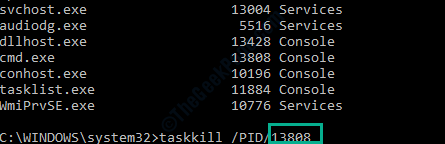
Depois de executar essas etapas, feche o Prompt de comando e reinicie seu PC e tente novamente.
FIX-3 RUNCE COM O comando Disk Disk-
Arquivos do sistema corrompido em sua unidade podem causar esse problema.
1. Imprensa Shift+F10 Quando você está instalando o Windows 10 no seu dispositivo.
2. Agora para copiar colar este comando e acertar Digitar Para executá -lo no seu computador.
chkdsk /r
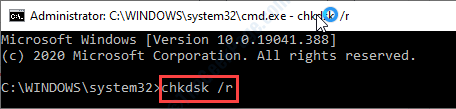
4. Imprensa "Y”Quando lhe perguntaram 'Você gostaria de agendar este volume para ser verificado na próxima vez que o sistema reiniciar? (S/N)'.
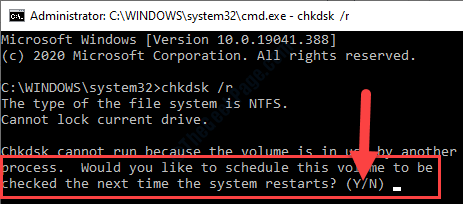
Reinício seu computador. Depois que o computador estiver reiniciado, o processo de digitalização começará.
Seu problema deve ser resolvido.
- « Corrija o histórico da área de transferência que não está funcionando no Windows 10
- Fix Microsoft Excel não pode abrir ou salvar mais documentos porque não há memória suficiente »

